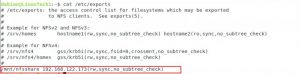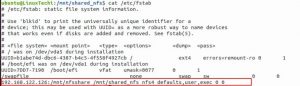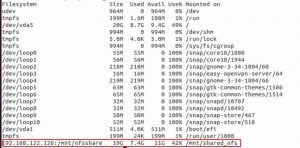Как установить сервер NFS на Debian 10 (Buster)
NFS (сетевая файловая система) — это протокол файловой системы клиент-сервер, который позволяет нескольким системам или пользователям получать доступ к одной и той же общей папке или файлу. Последней является NFS версии 4. Общие файлы будут такими же, как если бы они хранились локально. Он обеспечивает централизованное управление, которое можно защитить с помощью брандмауэра и аутентификации Kerberos.
Эта статья поможет вам установить сервер NFS в Debian 10 и смонтировать его на клиентской машине.
Лабораторная среда
- Сервер NFS: 192.168.122.126 (Debian 10)
- Клиент NFS: 192.168.122.173 (любая система Linux)
Установка сервера NFS
Прежде чем приступить к установке сервера NFS, сначала убедитесь, что ваша система обновлена. Выполните команду ниже
$ sudo apt-get update
Установите пакет nfs, используя следующую команду,
$ sudo apt install nfs-kernel-server
Создайте каталог для обмена файлами и папками через сервер NFS.
$ sudo mkdir –p /mnt/nfsshare
Поскольку общий ресурс NFS будет использоваться любым пользователем в клиенте, разрешение установлено для пользователя « nobody » и группы « nogroup ».
$ sudo chown nobody:nogroup /mnt/nfsshare
Сделайте так, чтобы общая папка пользователя имела достаточно прав для чтения и записи файлов внутри нее. Однако вы можете установить его в соответствии с вашими требованиями.
$ sudo chmod 755 /mnt/nfsshare
Добавьте информацию об экспорте в файл /etc/exports
$ sudo vi /etc/exports
Добавьте следующую запись в конец файла.
/mnt/nfsshare 192.168.122.173(rw,sync,no_subtree_check)
Ваш файл /etc/export должен выглядеть так:
Здесь
- rw: операции чтения и записи
- sync: записать любое изменение на диск перед его применением
- no_subtree_check: отключает проверку поддерева
Теперь экспортируйте общий каталог.
$ sudo exportfs –a
Это не должно показывать никаких ошибок. Это означает, что ваша конфигурация верна.
Если вы используете брандмауэр на своем Debian, разрешите клиенту подключаться к NFS с помощью следующей команды:
$ sudo ufw allow from 192.168.122.173/32 to any port nfs
Подключение клиента NFS
Теперь давайте смонтируем наш общий ресурс NFS на клиентском компьютере. Установите общий пакет NFS,
Для Ubuntu Debian / Ubuntu
$ sudo apt install nfs-common
Создайте каталог для доступа к общей папке с сервера.
$ sudo mkdir -p /mnt/shared_nfs
Для постоянного монтирования добавьте следующую запись в файл /etc/fstab. Откройте файл в любом из ваших любимых редакторов.
$ sudo vi /etc/fstab
Добавьте следующую строку в конец файла,
192.168.122.126:/mnt/nfsshare /mnt/shared_nfs nfs4 defaults,user,exec 0 0
Ваш файл должен выглядеть так,
куда,
- 192.168.122.110:/mnt/nfsshare = общая папка, поступающая с сервера nfs
- /mnt/shared_nfs = каталог монтирования на клиентской машине
- nfs4 = означает nfs версии 4
- defaults,user,exec = Разрешить любому пользователю монтировать файловую систему, а также разрешить им запускать двоичные файлы
Смонтируйте файловую систему NFS, используя команду mount, как показано ниже.
$ sudo mount -a
Вы можете проверить соединение, создав файл в /mnt/shared_nfs на клиентской машине.
Используйте команду ‘df -h’, чтобы увидеть точку монтирования, как показано ниже,
Попробуем создать файл с помощью команды touch на общей папке NFS,
$ cd /mnt/shared_nfs $ touch testFile.txt
Если это не показывает никаких ошибок, ваша конфигурация в порядке, и вы готовы использовать систему общего доступа NFS.
Это все. Это руководство поможет вам установить общий ресурс NFS на сервере и подключить его к клиенту. Спасибо, что прочитали статью.